
บทความนี้เป็น เป็นเนื้อหาที่ทางผมจะนำเสนอถึงกระบวนการเริ่มต้นการเริ่มต้นเป็นนักพัฒนาเว็บ ด้วยภาษา PHP ซึ่งเป็นภาษาการเขียนเว็บแบบ Dynamic ภาษานึง ซึ่งทำงานได้มากกว่าการเขียนเว็บ ที่เป็น HTML ธรรมาดาทั่วไป เช่น คุณสามารถติดต่อกับฐานข้อมูล (Database) , ส่ง E-Mail หรือสร้างรูปภาพขึ้นมา และแน่นอนว่า HTML ธรรดาทำไม่ได้ หรือถ้าจะทำได้ก็ต้องอาศัยเทคโนโลยีอื่นๆมาช่วย เช่น Java Applet, Flash หรือไม่ก็ ActiveX ซึ่งจะไม่ขอกล่าวในบทความนี้
ภาษา PHP มีรูปแบบลักษณะของภาษาคล้ายๆกับการเขียน C++ หรือ Java ถ้าคุณมีพื้นฐาน หรือเคยศึกษามาบ้างก็ไม่ยากที่จะเริ่มต้น แต่หากคุณไม่มีพื้นฐานเอาซะเลย ก็ไม่ยากที่จะพยายาม และแน่นนอนว่าเว็บ sourcecode.in.th จะได้นำเสนอข้อมูลให้คุณได้เรียนรู้ไปพร้อมๆกับเราในบทความต่อๆไปที่จะตามมา
พล่ามกันซะยาว มาเข้าเรื่องพระเอกของเราคือ โปรแกรม XAMPP ซึ่งเป็นโปรแกรมที่รวบรวมเอาหลายๆโปรแกรมในตัวมันเอง ทำให้ติดตั้งในครั้งเดียว ได้ครบสูตรพร้อมใช้ ไม่ต้องมานั้งไล่ติดตั้งที่ละโปรแกรม และที่เราจะกล่าวถึงเป็นพระนางคู่สำคัญ ก็มีเพียงแค่ Apache ซึ่งทำหน้าที่เป็น web server สำหรับการเขียน PHP และ MySQL ซึ่งทำหน้าที่เป็นระบบฐานข้อมูล
เริ่มกันเลยดีกว่าครับ
เข้าไปโหลดโปรแกรม XAMPP ได้ที่ http://sourceforge.net/projects/xampp/ ดังรูป
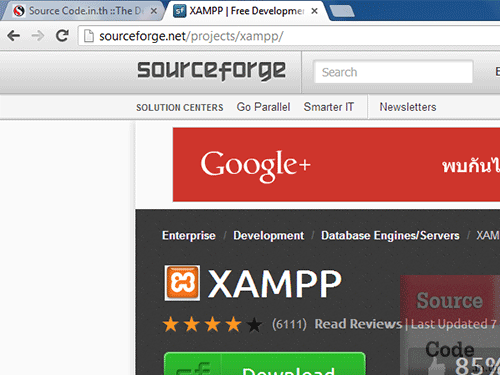
รูปที่1
จากนั้นให้เลือกที่บันทึกของไฟล์ว่าจะเก็บไว้ที่ไหน สำหรับผมขอเก็บไว้บน Desktop ของเครื่องมันซะเลย ดังภาพ
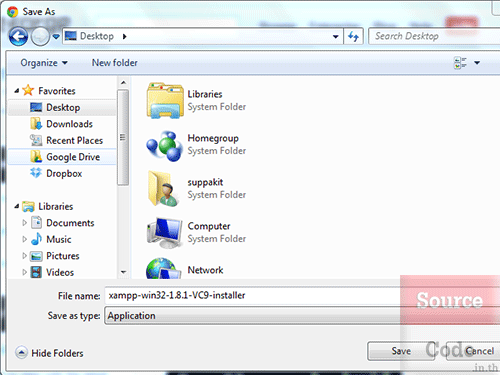
รูปที่2
ตอนนี้ก็ต้องรอให้การดาว์นโหลดสำเร็จเรียบร้อยซะก่อน เมื่อสำเร็จแล้วก็ไปทำกระบวนการต่อไป
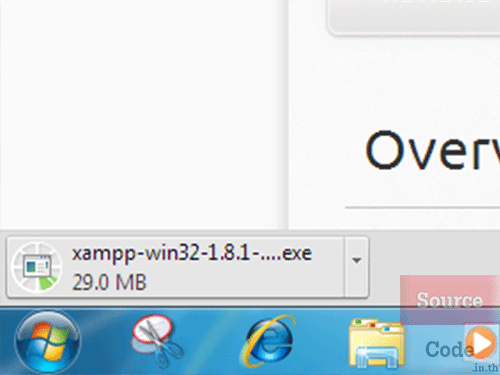
รูปที่3
ทำการดับเบิ้ลคลิกไฟล์ติดตั้ง XAMPP ที่เราได้โหลดมาเสร็จเรียบร้อยไว้ก่อนหน้านี้ ก็จะมีหน้าต่างแจ้งเตือน ดังรูปครับ
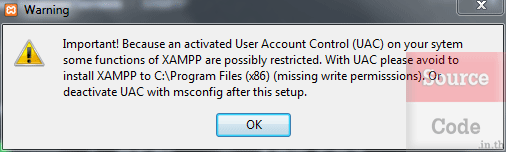
รูปที่4
สำหรับใครที่ยังไม่ได้ติดตั้ง Microsoft Visual C++ 2008 ก็จะมีข้อความขึ้นมาแสดง ให้คลิกปุ่ม Yes เพื่อเข้าสู่เว็บเพื่อดาว์นโหลดติดตั้ง แต่สำหรับใครไม่มีหน้าต่างนี้แสดงขึ้นมา แสดงว่าได้มีการติดตั้งไว้แล้ว ก็ขอให้ข้ามหัวข้อนี้ไปได้เลยครับ
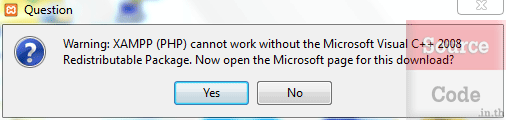
รูปที่5
ทำการดาว์นโหลดไฟล์ Microsoft Visual C++ 2008 SP1 Redistributable Package.
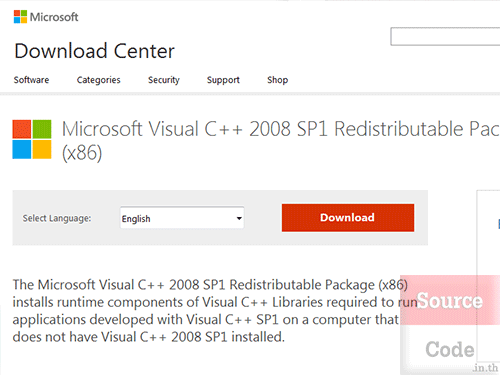
รูปที่6
จากนั้นก็ทำการติดตั้ง โดยคลิก Next จากนั้นก็คลิกเลือกที่ I have read and accept the license terms. แล้วคลิก Install >
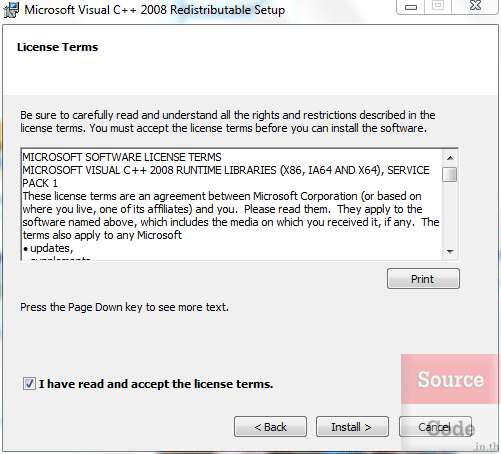
รูปที่7
ติดตั้งเรียบร้อยแล้วก็ไปต่อในกระบวนการต่อไป
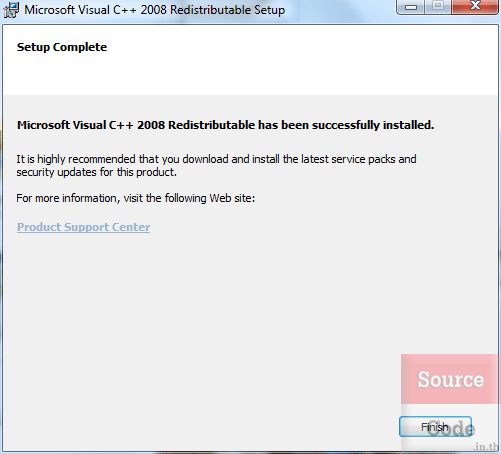
รูปที่8
หน้าต่างแรกของการติดตั้ง XAMPP จะแสดงดังรูป ให้คลิกปุ่ม Next > เพื่อไปกระบวนการต่อไป
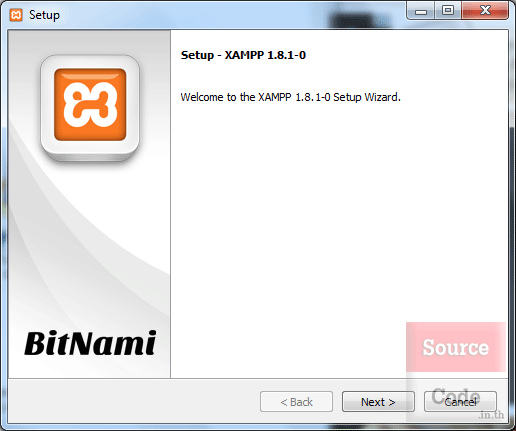
รูปที่9
ทำการเลือกองค์ประกอบที่ต้องการติดตั้ง ในกรณีนี้ผมเลือกติดตั้งทั้งหมด แล้วคลิก Next >
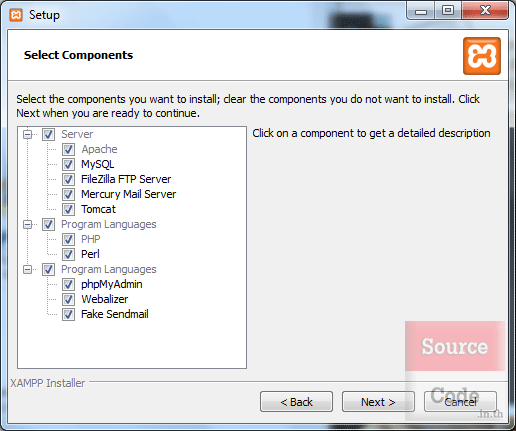
รูปที่10
ทำการเลือกโฟล์เดอร์ที่จะทำการติดตั้งโปรแกรม แล้วทำกาคลิกที่ปุ่ม Next >
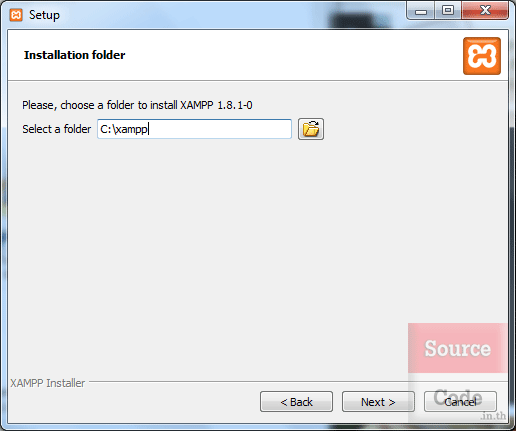
รูปที่11
ที่หน้าต่างถัดมา 4 หน้าต่างก็ให้ทำการคลิก Next > ผ่านมาจนถึงหน้าต่างสุดท้าย ให้คลิกเลือกที่ Do you want to start the Control Panel now? เพื่อให้ทำการเรียกหน้าต่างควบคุมหลัก ที่ใช้ในการควรบคุมการทำงานของโปรแกรม จากกนั้นให้คลิกที่ปุ่ม Finish
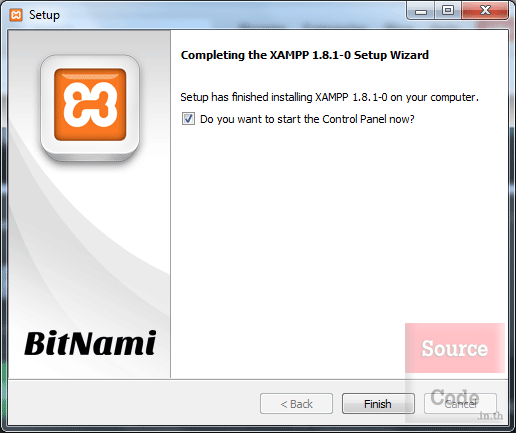
รูปที่12
หน้าต่างหลักของโปรแกรม XAMPP คือ XAMPP Control Panel ซึ่งจะใช้ควบคุม ดังรูป
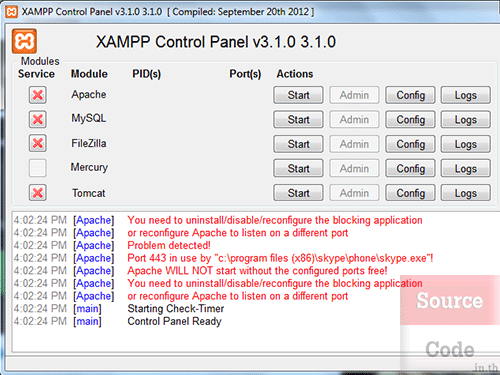
รูปที่13
ให้ทำการคลิกที่ปุ่ม Start ของ Apache และ MySQL เพื่อให้ web server และ database เริ่มทำงาน ระบบ windows จะมีหน้าต่างแสดงข้อความเพื่อยืนยันให้โปรแกรมทำงานหรือไม่ ให้คุณคลิกที่ปุ่ม Allow access ดังรูป
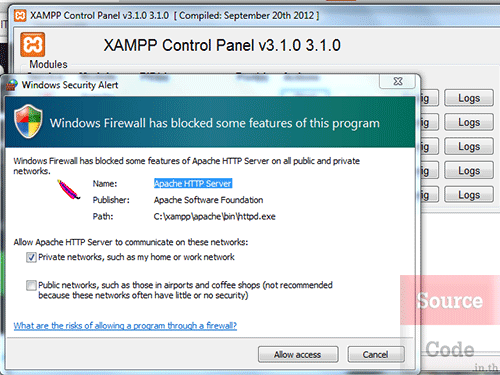
รูปที่14
และเมื่อ Apache ,MySQL เริ่มทำงานเรียบร้อยแล้ว จะแสดงหน้าต่าง ดังรูป
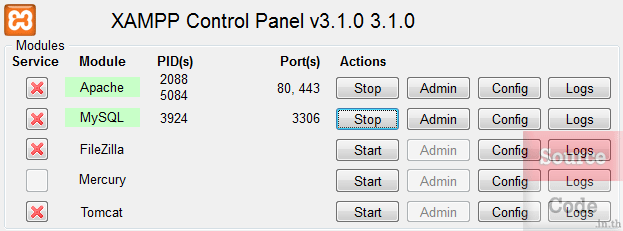
รูปที่15
ให้ทำการคลิกที่ปุ่ม Admin ในส่วนของ Apache จะมีการเปิดหน้าต่าง webbrowser ขึ้นมา โดยแสดง url เป็น 127.0.0.1/xampp/splash.php ซึ่งจะเป็นหน้าต่าง ควบคุมการทำงานของระบบ Apache ดังรูป
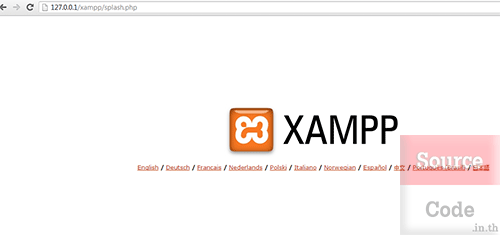
รูปที่16
ให้ทำการคลิกที่ลิงค์ English ก็จะปรากฏหน้าต่างดังรูป ซึ่งเป็นส่วนที่แสดงข้อมูล Apache ซึ่งในส่วนนี้ยังไม่ต้องสนใจอะไรมาก ค่อยๆศึกษาไป
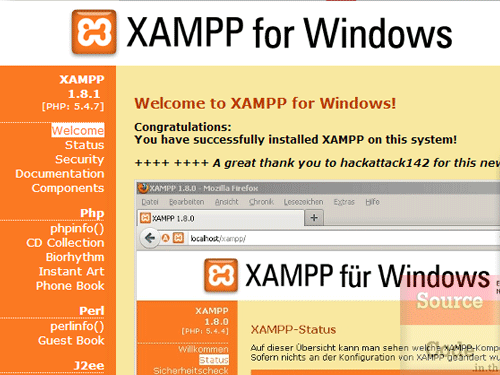
รูปที่17
ให้ทำการคลิกที่ปุ่ม Admin ในส่วนของ MySQL จะมีการเปิดหน้าต่าง webbrowser ขึ้นมา โดยแสดง url เป็น 127.0.0.1/phpmyadmin/ ซึ่งจะเป็นหน้าต่าง ควบคุมการทำงานของระบบฐานข้อมูลที่เป็น MySQL ดังรูป คุณจะสามารถสร้างฐานข้อมูล สร้างตาราง และอื่นๆจากจุดนี้ (ในบทความนี้ยังไม่กล่าวถึง)
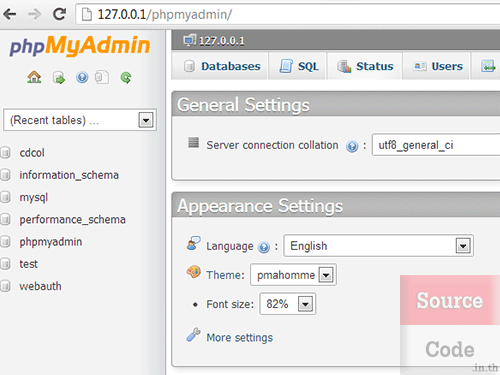
รูปที่18
เมื่อเครื่องของเราพร้อมที่ทำหน้าที่เป็น web server จำลองด้วย Apache ที่ได้ติดตั้งผ่าน XAMPP แล้ว ตอนนี้ก็จะมาลองทำเว็บเพื่อทดสอบง่ายๆ ว่าเราจะทำการวางไฟล์ php ไว้ส่วนไหน และเรียกใช้ยังไง
เริ่มจากเปิดโฟล์เดอร์ C:xampphtdocs ดังรูป
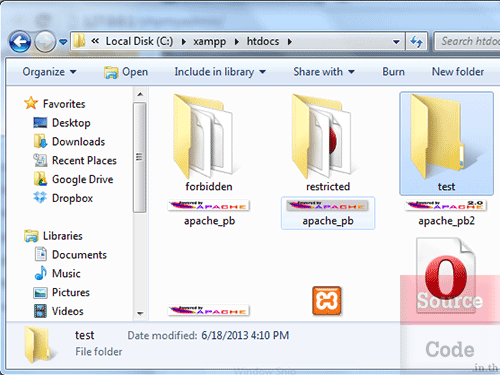
รูปที่19
ทำการสร้างโฟล์เดอร์ชื่อว่า test แล้วทำการสร้างไฟล์ index.php ด้วยโปรแกรม Notepad บันทึกไว้ด้วย พร้อมโค้ดสั้นของ php ที่สั่งแสดงข้อความ คำว่า "Hello Sourcecode.in.th" ดังรูป
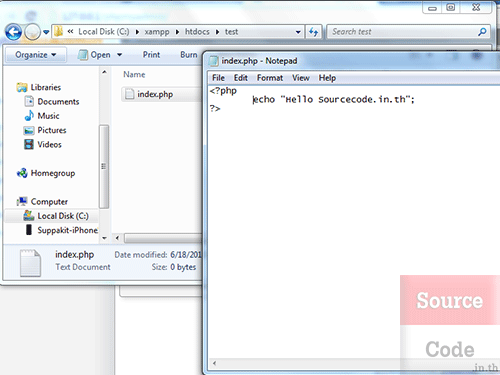
รูปที่20
เมื่อสร้างไฟล์ php ไว้เรียบร้อยแล้ว กระบวนการต่อไปคือทดสอบเข้าเว็บ โดยเปิด webbrowser เช่น IE หรือจะเป็น Google Chrome แล้วระบุ URL เป็น 127.0.0.1/test/ ดังรูป
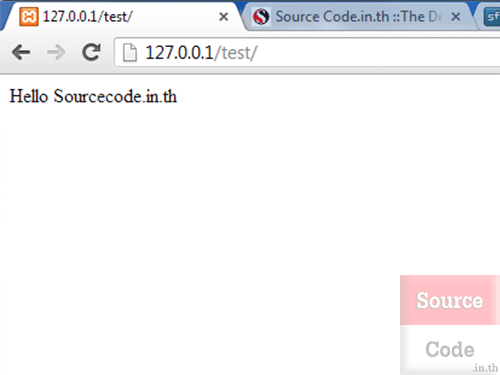
รูปที่21
ตอนนี้เครื่องของคุณก็พร้อมที่จะศึกษาและพัฒนาเว็บด้วย PHP แล้วครับ ยังเหลือแค่เวลาที่คุณจะลงมือฝึกเขียน ทีละเล็กละน้อย เจอปัญหามากๆ เจอบั๊กเยอะๆ แล้วคุณจะเริ่มพัฒนาฝีมือขึ้นเอง (ถ้าไม่ท้อไปซะก่อน)
สำหรับข้อมูลในบทความนี้ ผมก็หวังว่าคงเป็นประโยชน์ไม่มากก็น้อย สำหรับเพื่อนๆทุกท่าน แล้วพบกันใหม่กับ 9'M
|